如何清除 Galaxy S8 和 Galaxy S8 Plus 上的緩存
已發表: 2017-03-30
對於三星 Galaxy S8 和 Galaxy S8 Plus 用戶來說,您可能面臨的許多問題都可以通過兩種不同的故障排除解決方案輕鬆解決,只需幾分鐘即可完成。 修復 Galaxy S8 或 S8 Plus 上的任何錯誤或其他軟件問題的最佳方法是完成出廠重置或擦除緩存。

清除三星 Galaxy S8 和 Galaxy S8 Plus 緩存的最佳理由是智能手機出現延遲、故障或死機。 以下是有關如何清除 Galaxy S8 緩存的指南。
什麼是緩存,它有什麼作用?
首先,重要的是要知道緩存是什麼以及為什麼要定期在 Galaxy 智能手機上清除它。 三星 Galaxy S8 和 S8 Plus 有兩種不同類型的緩存。 第一個是應用程序緩存,另一個是系統緩存。 Galaxy S8 和 Galaxy S8 Plus 上的所有應用程序都在應用程序上安裝了自己的緩存。
此緩存允許存儲應用程序的臨時數據,以便在應用程序之間切換時提高效率。 雖然 Galaxy S8 上的系統緩存做同樣的事情,但它是為手機的軟件而不是每個單獨的應用程序做的。 這就是為什麼當應用程序出現崩潰或凍結問題時,最好嘗試清除其中一個緩存以幫助解決問題。
清除系統緩存是清理手機的好方法,無需執行完全恢復出廠設置。 清除緩存不會刪除任何照片或聯繫人(儘管您可能必須重新登錄某些應用程序),這使其成為解決手機問題的重要第一步。
如何知道它是系統還是應用程序
了解要清除的緩存可以減少一些時間。 清除緩存時需要考慮一些事項:
- 您最近是否下載或更新了應用程序?
- 您的主屏幕是否更改了佈局?
- 您的所有應用程序和功能是否都出現異常?
- 你的手機開機慢嗎?
顯然,如果您只有一個應用程序有問題,則可能是需要清除緩存。 首先,確保通過訪問 Google Play 商店對其進行更新。 然後按照以下步驟清除緩存。
如果您的手機出現問題,可能是由於啟動器或最近添加的應用程序所致。 添加彈出或您的主屏幕佈局更改是您的手機沒有問題但您的應用程序有問題的一般指標。 要確認它是一個糟糕的應用程序,請將您的手機置於安全模式。 如果問題仍然存在,那就是電話問題。
要將 Galaxy S8 置於安全模式,請執行以下操作:
- 按住電源按鈕,直到看到“關閉電源”選項
- 長按“關機”選項
- 點擊“安全模式”
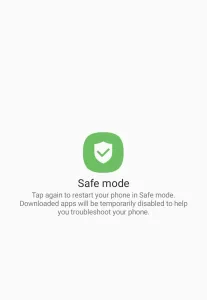
您將在屏幕下方看到安全模式圖標。 任何應用程序或第三方軟件都將顯示為灰色。 安全模式會關閉任何對您的手機來說不自然的系統,這樣可以更輕鬆地確定問題是否是由於應用程序或系統而發生的。

如果這些選項都不能與您當前的情況產生共鳴,那麼您的手機啟動緩慢,或者您遇到其他問題,那麼可能是時候進行系統緩存轉儲了。
如何清除 Galaxy S8 上的應用程序緩存
對於僅在特定應用上發生的問題,最好先嘗試清除應用緩存。 您可以使用這些說明清除應用程序緩存。
- 打開你的 Galaxy S8 或 Galaxy S8 Plus。
- 轉到設置,然後轉到應用程序管理器。 根據您運行的版本,它可能會顯示“應用程序”。
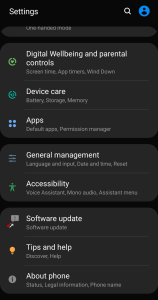
- 選擇要清除緩存的應用程序。
- 選擇應用程序後,查找應用程序信息屏幕。
- 選擇清除緩存。 這可能位於“存儲”選項卡下。
- 要清除所有應用程序的應用程序緩存,請轉到設置,然後轉到存儲。
- 選擇緩存數據以同時清除所有應用緩存。
不要選擇清除數據,除非您想丟失應用程序存儲的所有信息,例如您的用戶名、密碼、遊戲進度、偏好、設置等。 這也適用於安裝和卸載。 如果該應用未連接到登錄名和用戶名或您的 Facebook 帳戶,您可能會丟失重要信息。
清除應用緩存沒有幫助怎麼辦?
清除單個應用程序的緩存後,您的 Galaxy S8 仍然存在問題,下一個最佳選擇是卸載應用程序並重新啟動設備。 重啟 Galaxy S8 或 Galaxy S8 Plus 後,如果問題仍然存在,建議您執行系統緩存擦除,也稱為擦除 Galaxy S8 上的緩存分區。
如何清除 Galaxy S8 上的系統緩存
- 關閉 Galaxy S8 或 Galaxy S8 Plus。
- 同時按住音量調高、電源和主頁按鈕,直到徽標出現並且手機振動。
- 然後鬆開電源按鈕並繼續按住其他按鈕。
- 使用音量按鈕向下滾動以突出顯示擦除緩存分區。
- 按電源按鈕選擇突出顯示的選項。
- 向下滾動到是,然後按電源按鈕。
- 滾動到立即重新啟動系統,然後按電源。
- 您的 Galaxy S8 將在清除系統緩存的情況下重新啟動。
在大多數情況下,擦除緩存應該足以解決較小的問題,當您解決問題時,這是一個很好的起點。
恢復出廠設置
如果您必須清除手機上的所有內容,您可以恢復出廠設置。 假設問題與硬件無關(即主板故障),這肯定會解決您遇到的任何問題。 請記住,您可能需要在執行此步驟之前備份您的手機。 恢復出廠設置會永久刪除所有內容。
- 通過從手機頂部下拉並點擊齒輪進入“設置”
- 向下滾動到“常規管理”(或在設置頂部的搜索欄中輸入“重置”。
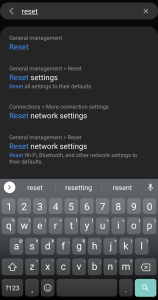
- 點擊“重置”
- 點擊“恢復出廠數據”
- 點擊“重置”並輸入您的密碼進行確認。
如果重置後問題仍然存在; 您的備份中可能存在損壞的文件。 再次擦除它並將您的手機恢復為新的。
